ఇక్కడ ఒక ట్యుటోరియల్ ఉంది Steam, Xbox Live, Origin, నుండి మీ గేమ్ లైబ్రరీలను కనెక్ట్ చేయండి మరియు ఇతర గేమింగ్ ప్లాట్ఫారమ్లు GOG గెలాక్సీ .
GOG గెలాక్సీ ఒక యూనివర్సల్ గేమ్ లాంచర్ వేలాది చెల్లింపు మరియు ఉచిత గేమ్లను డౌన్లోడ్ చేయడానికి, కొనుగోలు చేయడానికి మరియు ఆడటానికి ఉపయోగిస్తారు. ఇది మీ గేమింగ్ అనుభవాన్ని ఆప్టిమైజ్ చేయడానికి మీరు ఉపయోగించే అనేక సులభ ఫంక్షన్లను కలిగి ఉంది. దాని అనేక లక్షణాలలో ఒకటి కనెక్ట్ చేయండి . దీన్ని ఉపయోగించి, మీరు GOG Galaxyతో ఇతర గేమింగ్ క్లయింట్లు మరియు ప్లాట్ఫారమ్లను ఇంటిగ్రేట్ చేయవచ్చు. ఇది ఇతర గేమ్ లైబ్రరీలను GOG గెలాక్సీలో కలపడానికి మరియు అన్ని ఇతర గేమింగ్ ప్లాట్ఫారమ్లలో మీ స్నేహితులను కనెక్ట్ చేయడానికి మిమ్మల్ని అనుమతిస్తుంది. ఇప్పుడు, మీరు మీ Windows PCలో GOG Galaxyకి Steam, Epic Games, Xbox Live, Origin మరియు ఇతర గేమ్ లైబ్రరీలను ఎలా కనెక్ట్ చేయవచ్చో చూద్దాం.
స్టీమ్, ఎక్స్బాక్స్ లైవ్ మరియు ఇతర గేమ్ లైబ్రరీలను GOG గెలాక్సీకి ఎలా కనెక్ట్ చేయాలి?
Steam, Xbox Live, Origin, Epic Games మరియు మరిన్నింటి నుండి GOG Galaxyకి మీ గేమ్ లైబ్రరీలను కనెక్ట్ చేయడానికి ఇక్కడ ప్రధాన దశలు ఉన్నాయి:
- GOG Galaxyని డౌన్లోడ్ చేసి, ఇన్స్టాల్ చేయండి.
- GOG Galaxyని తెరవండి.
- సెట్టింగ్లకు వెళ్లండి.
- ఇంటిగ్రేషన్ల ట్యాబ్కు నావిగేట్ చేయండి.
- కనెక్ట్ బటన్ నొక్కండి.
- ఎంచుకున్న గేమింగ్ ప్లాట్ఫారమ్లో సైన్ ఇన్ చేయండి.
ముందుగా, మీరు మీ Windows PCలో GOG Galaxyని డౌన్లోడ్ చేసి, ఇన్స్టాల్ చేశారని నిర్ధారించుకోండి. ఆపై, GOG Galaxy యాప్ని ప్రారంభించండి.

ఇప్పుడు, ఎగువ-ఎడమ మూలలో ఉన్న కాగ్వీల్ చిహ్నాన్ని నొక్కి, ఆపై దానిపై క్లిక్ చేయండి సెట్టింగ్లు ఎంపిక.
ఆ తర్వాత, సెట్టింగ్ల విండోలో, ఎడమవైపు పేన్ నుండి ఇంటిగ్రేషన్ల ట్యాబ్కు తరలించండి. ఇక్కడ, మీరు మీ GOG గెలాక్సీని స్టీమ్, ఎపిక్ గేమ్ల స్టోర్, ఆరిజిన్, ఎక్స్బాక్స్ లైవ్ మొదలైన వివిధ గేమింగ్ ప్లాట్ఫారమ్లకు కనెక్ట్ చేసే ఎంపికలను చూస్తారు.
గూగుల్ క్యాలెండర్ సమకాలీకరణ సమీక్ష
చదవండి: GOG Galaxy నా గేమ్ ప్లే సమయాన్ని ట్రాక్ చేయడం లేదు .
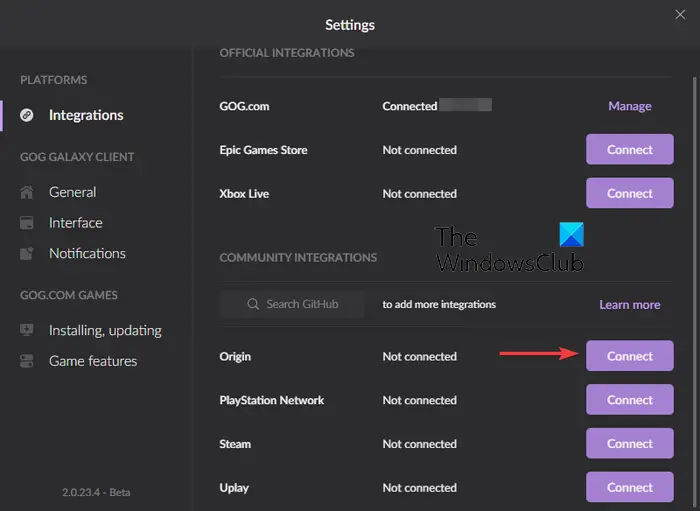
మీరు ఇప్పుడు నొక్కవచ్చు కనెక్ట్ చేయండి మీరు కనెక్ట్ చేయాలనుకుంటున్న గేమింగ్ ప్లాట్ఫారమ్ పక్కన ఉన్న బటన్.
మీరు కనెక్ట్ బటన్పై నొక్కిన తర్వాత, మీరు మీ ఇతర గేమింగ్ ప్లాట్ఫారమ్ ఖాతాకు GOG గెలాక్సీ యాక్సెస్ను అందించాలనుకుంటున్నారా లేదా అనే నిర్ధారణ ప్రాంప్ట్ను పొందుతారు. కాబట్టి, కొనసాగించడానికి కనెక్ట్ బటన్ను నొక్కండి.
ఇప్పుడు, మీరు ఎంచుకున్న గేమింగ్ ప్లాట్ఫారమ్ కోసం లాగిన్ ఆధారాలను నమోదు చేయమని అడగబడతారు. మీ ఇమెయిల్ చిరునామా మరియు పాస్వర్డ్ని నమోదు చేసి, ఆపై సైన్ ఇన్ బటన్పై క్లిక్ చేయండి.
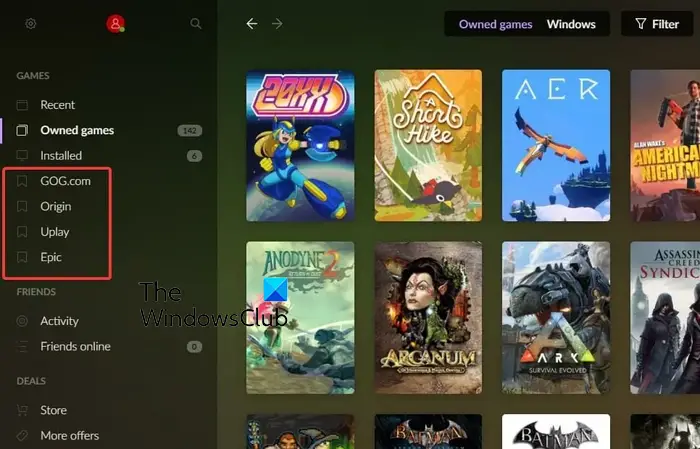
సైన్-ఇన్ ప్రక్రియ పూర్తయినప్పుడు, ఇది మీ గేమ్ లైబ్రరీని ఎంచుకున్న ప్లాట్ఫారమ్ నుండి GOG Galaxyకి దిగుమతి చేస్తుంది. మీరు ఇప్పుడు GOG Galaxy యొక్క ప్రధాన ఇంటర్ఫేస్ నుండి ఇతర కనెక్ట్ చేయబడిన గేమింగ్ ప్లాట్ఫారమ్లను యాక్సెస్ చేయవచ్చు.
GOG Galaxyలోని థర్డ్-పార్టీ గేమ్లు ఇప్పటికీ దాని స్థానిక గేమింగ్ ప్లాట్ఫారమ్ ద్వారా డౌన్లోడ్ చేయబడి, ఇన్స్టాల్ చేయబడతాయని గుర్తుంచుకోండి. మీరు యుద్దభూమి 2042ని ఇన్స్టాల్ చేయడానికి ప్రయత్నిస్తున్నారని అనుకుందాం, అది ఆరిజిన్ ద్వారా ఇన్స్టాల్ చేయబడుతుంది.
చదవండి: GOG Galaxy గేమ్ పాడైన డేటా సమస్యను పరిష్కరించండి .
మీరు Xboxలో GOGని ఉపయోగించగలరా?
లేదు, మీరు మీ Xbox కన్సోల్లలో GOG Galaxyని ఉపయోగించలేరు. ఇది PC కోసం మాత్రమే గేమింగ్ క్లయింట్. మీరు దీన్ని Windows మరియు MAC కంప్యూటర్లలో డౌన్లోడ్ చేసి, ఇన్స్టాల్ చేసుకోవచ్చు.
GOG ఆవిరికి ఎందుకు కనెక్ట్ కావడం లేదు?
మీరు మీ Steam ఖాతాను GOG Galaxyకి కనెక్ట్ చేయలేకపోతే, లాగిన్ ఆధారాలు సరైనవని నిర్ధారించుకోండి. ఒకవేళ మీరు తప్పు ఆధారాలను నమోదు చేస్తుంటే, మీరు స్టీమ్ని GOG గెలాక్సీకి కనెక్ట్ చేయలేరు. దానితో పాటు, మీరు గేమ్ను స్టీమ్లో ప్రారంభించి, ఆపై సమస్య పరిష్కరించబడిందో లేదో తనిఖీ చేయవచ్చు. అలాగే, మీ ప్రొఫైల్ గోప్యత పబ్లిక్గా సెట్ చేయబడిందో లేదో తనిఖీ చేయండి, GOG Galaxyని పునఃప్రారంభించండి లేదా తాత్కాలిక లోపాలను పరిష్కరించడానికి మీ కంప్యూటర్ను రీబూట్ చేయండి.
ఇప్పుడు చదవండి: GOG Galaxy బ్లాక్ లేదా వైట్ స్క్రీన్ సమస్య .















